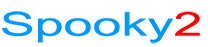GeneratorX Pro peut être exécuté en mode autonome, cela signifie que vous pouvez exécuter des programmes sans vous connecter à un ordinateur. Suivez les étapes ci-dessous pour apprendre à utiliser GeneratorX en mode autonome.
1ère étape : Charger des programmes dans GeneratorX Pro
Tout d’abord, connectez le matériel et allumez Spooky2 GeneratorX Pro.

Ouvrez le logiciel Spooky2, allez dans l’onglet «Control» et vous trouverez que deux générateurs ont été détectés.

Accédez à l’onglet «Presets» et choisissez le prérèglage «Shell (Empty) Presets» en fonction de vos besoins. Par exemple, je choisirai Healing (R) – JW pour m’aider avec mes problèmes osseux.

Remarque : Pour choisir le préréglage «Shell (Empty) Presets» à exécuter, vous pouvez vous référer à ce blog : https://www.spooky2.fr/how-to-distinguish-healing-and-killing-frequency/
Ensuite, allez dans l’onglet «Programs», recherchez le mot-clé “bone” (os), et vous trouverez de nombreux programmes connexes. Double-cliquez ou cliquez sur le bouton “+” sur les programmes que vous souhaitez charger. Vous verrez que ces programmes ont été ajoutés dans “Loaded Programs” dans le coin inférieur gauche. Avant de passer à l’étape suivante, vérifiez à nouveau si ces programmes correspondent exactement à ce que vous souhaitez.


Allez dans l’onglet «Control», sélectionnez “Overwrite Generator» “. Choisissez l’un des deux générateurs sur votre GeneratorX. Peu importe si vous sélectionnez le générateur #4 ou le générateur #5. Ils partagent tous les deux les mêmes programmes. Dans cet exemple, je choisirai le générateur #4.

Cliquez sur “Load GX Pro”, vous verrez une nouvelle fenêtre apparaître.
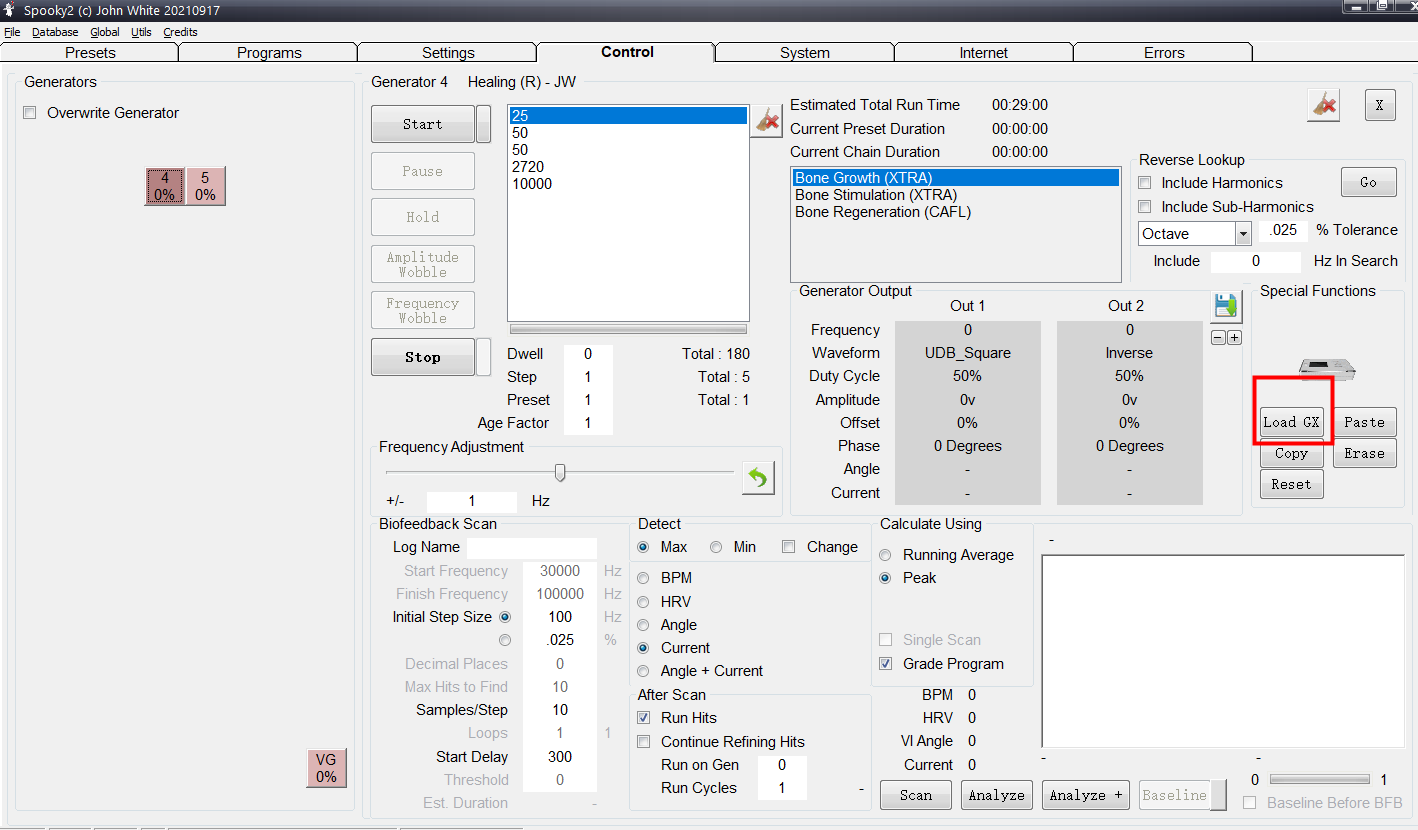

Sous “New Program Name”, donnez un nom au nouveau programme afin que vous puissiez vous rappeler de quel programme il s’agit. Sinon, il combinera automatiquement tous vos noms de programmes en tant que titres. Ici, je nomme le programme “Problèmes osseux”. Double-cliquez sur l’emplacement où vous souhaitez stocker le programme. Vous pouvez écraser un programme existant si vous le souhaitez. Il y a 30 emplacements où vous pouvez stocker vos programmes. Cependant, tous ces programmes doivent être dans la limite de 200 fréquences. Ici, je les mettrai à l’emplacement 01.

Appuyez maintenant sur «Save». La boîte «Load Generator» se fermera et les modifications seront envoyées à votre GeneratorX. Répétez les opérations ci-dessus, vous pouvez télécharger jusqu’à 30 programmes dans un GX Pro.
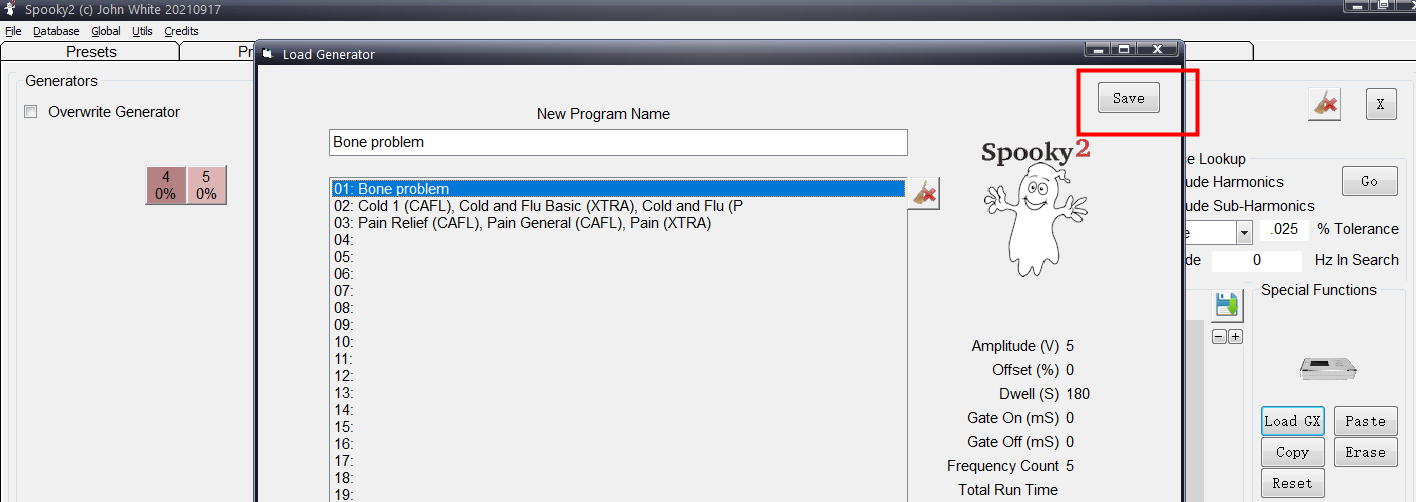
2ème étape : Exécutez les programmes en mode autonome
Une fois le téléchargement terminé, fermez le logiciel Spooky2 et déconnectez votre GeneratorX Pro de votre ordinateur.
Connectez «Spooky2 Boost» et «Remote» (télécommande) à un générateur de votre GeneratorX Pro. Puis mettez votre échantillon d’ADN dans la télécommande.

Appuyez sur le bouton “G1” ou “G2”, et vous verrez tous les programmes qui ont été chargés dans votre GeneratorX Pro.

Utilisez les boutons «Haut» ou «Bas» pour sélectionner le programme que vous souhaitez exécuter. Ici, je choisirai “Problèmes osseux”.
Appuyez sur le bouton “Start”, et vous verrez que le programme est prêt sur G1.

Appuyez ensuite sur le bouton «Loop». “Running” signifie que le programme est en cours d’exécution.

Maintenant, ce programme fonctionnera 24/24 et 7/7 jusqu’à ce que vous l’arrêtiez manuellement.
Pour regarder la vidéo d’instruction complète, veuillez cliquer ici : How to Load the Program and Run Generatorx Standalone